到底該怎么用?實戰(zhàn)ThinkPad關機充電
到底該怎么用?實戰(zhàn)ThinkPad關機充電
移動互聯(lián)網(wǎng)的發(fā)展以及智能手機的普及讓我們的旅程變得不再無聊,不過智能手機不給力的續(xù)航表現(xiàn)卻經(jīng)常成為我們暢游互聯(lián)網(wǎng)的障礙。試想一下,當你斜靠在出差的火車上用手機刷微博追尋著郭美美事件的真相,突然手機發(fā)出一聲尷尬的提示音然后默默關機黑屏,此情此景讓人情何以堪啊……

到底該怎么用?實戰(zhàn)ThinkPad關機充電
通常,在出差的旅途中,大部分人都會攜帶筆記本電腦,如何能讓筆記本電腦成為你的電力保障后盾呢?當然不是打開電腦給手機充電,那樣維持不了太長的時間。筆記本電腦廠商考慮到用戶如今對于充電的需求,貼心地推出了關機充電的技術。所謂的關機充電到底應該怎樣操作?在什么情況下才可以進行關機充電?關機充電對設備的兼容性到底如何?

支持關機充電功能的ThinkPad X220
今天我們就以ThinkPad X220為樣機,實際為大家測試與關機充電有關的方方面面,希望對大家今后的使用提供一定的幫助。#p#
如何設置開啟USB供電?
● 兩種設置界面各有優(yōu)勢
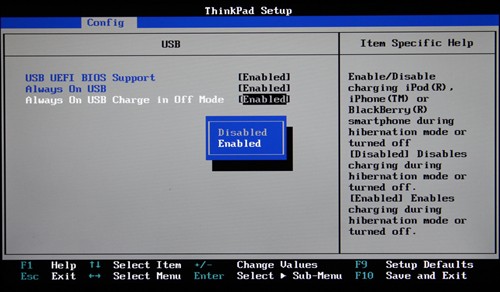
BIOS-Config-USB調整選項
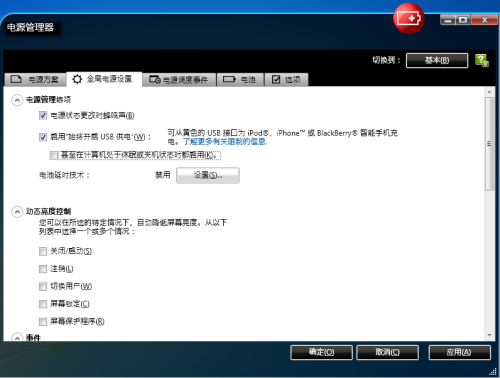
電源管理器設置選項
針對ThinkPad X220的USB供電設置,用戶既可以在BIOS里進行調整,也可以進入Windows系統(tǒng)后在“電源管理器”軟件中進行調整。用戶可以根據(jù)自己的使用習慣來自由選擇。使用“電源管理器”軟件調整的好處在于可視化的操作界面更加容易上手,而在BIOS里直接調整則省去了進入系統(tǒng)的繁瑣,各有優(yōu)勢。
1、BIOS界面設置方法
按下電源鍵開機后按下藍色的ThinkVantage鍵,在出現(xiàn)的選擇界面中按下F1即可進入BIOS設置界面,通過左右鍵及回車鍵控制選擇至Config選項卡下的USB項,將“Always On USB”及“Always On USB Charge in Off Mode”全部調整至“Enabled”狀態(tài)。
2、電源管理器軟件設置方法
如果你認為進BIOS界面進行設置不夠方便的話,也可以進入Windows系統(tǒng)后在“電源管理器”軟件中進行設置。只要將“啟用‘始終開啟USB供電’”及“甚至在計算機處于休眠或關機狀態(tài)時都啟用”的選項打鉤選中即可。

需要注意的是,無論在任何一個界面中進行調整,都是針對全局作出的調整,兩者之間的對應關系如上圖所示。#p#
是否能充?不同設定下實測結果
● 實際測試結果

機身左側有一個黃口USB,右側為兩個普通USB接口
我們使用的被充電產(chǎn)品是蘋果iPhone4+官方數(shù)據(jù)線以及聯(lián)想樂Phone,在實際測試時我們嘗試了不同的設置、不同的USB接口以及不同的系統(tǒng)狀態(tài)組合來實測充電的效果,除了測試了關機充電外,還包含了系統(tǒng)睡眠及休眠狀態(tài)下是否能充電,下面就請看結果吧(USB口編號1、2、3分別與上圖中編號對應)。
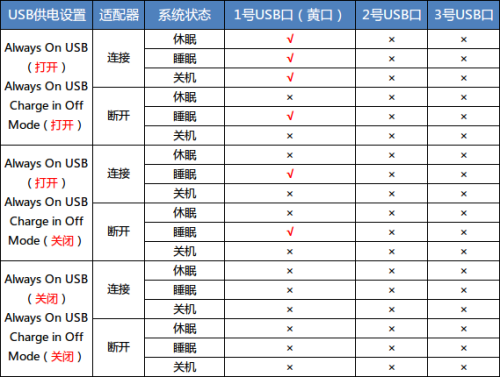
iPhone4測試結果
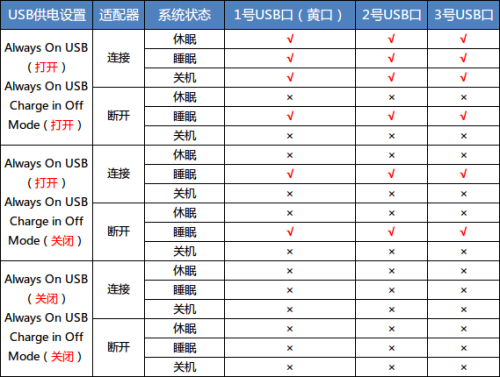
樂Phone測試結果
通過上面兩張圖表的對比,我們可以發(fā)現(xiàn),iPhone4與樂Phone在相同條件下的充電狀態(tài)也有些許差異,iPhone4只能連接在黃口上充電,而樂Phone則支持任意的USB接口。可見,ThinkPad X220的黃色USB接口有特殊的電流輸出設計,可以滿足iPhone4對于充電電流的高要求。
● 實戰(zhàn)結論:此關機非彼關機
從實測結果我們不難看出,雖然號稱支持的是關機充電,但是要想在關機狀態(tài)下依舊維持對USB接口的供電,繼而保證可以給手機充電的話,必須連接電源適配器方可。這樣的設計對于那些旅途中沒有外接電源的用戶來說并不實用;充其量只能滿足用用數(shù)據(jù)線充電而且不耗費筆記本電腦電力的需求,如果您出門在外沒有攜帶手機充電器的話,倒是可以考慮這個方案。
對于那些在旅途中希望用筆記本電腦為手機供電的用戶來說,我們建議您將系統(tǒng)調整至睡眠狀態(tài)來為手機供電,這樣既可以滿足手機的充電需求,也不至于使電腦的電力損耗過大。
【編輯推薦】



































